Korjaa ongelma, kun kannettava tietokone näyttää väärän akun varaustason Windowsissa
- Kun huomaat, että Windows ei näytä oikeaa akun prosenttiosuutta, se on merkki suuresta ongelmasta.
- Tämä ongelma osoittaa, että akussa on ongelma tai ohjelmisto- tai laitteistovika.
- Voit päivittää akun ohjaimen, kalibroida akun ja korjata tämän artikkelin muita menetelmiä.

XASENNA NAPSAUTTAMALLA LATAA TIEDOSTOA
- Lataa Fortect ja asenna se tietokoneellasi.
- Aloita työkalun skannausprosessi etsiäksesi vioittuneet tiedostot, jotka ovat ongelmasi lähde.
- Napsauta hiiren kakkospainikkeella Aloita korjaus jotta työkalu voisi aloittaa korjausalgoritmin.
- Fortectin on ladannut 0 lukijat tässä kuussa.
Eikö kannettavan tietokoneen akku heikkene Windowsissa? Se on merkki vakavasta ongelmasta. Tämä artikkeli selittää tämän ongelman yksityiskohtaisesti ja antaa täydellisen ratkaisun.
Kannettavat ovat olleet erittäin suosittuja näinä päivinä niiden siirrettävyyden vuoksi. Kuitenkin jokainen kannettavan tietokoneen käyttäjä on huolissaan akun kestosta ollessaan ulkona tai matkoilla.
Monien akkuongelmien joukossa ei latausongelmia, akun huono kunto, jne. ovat yleisiä. Saatat kohdata muitakin huonoja tilanteita.
Mutta jos akun prosenttiosuus ei vastaa todellista arvoa, se voi olla painajainen kannettavan tietokoneen käyttäjille. Valitettavasti monet Windows 10- ja 11-käyttäjät ovat kohdanneet tämän ongelman monissa tilanteissa.
Monet käyttäjät ovat jo ilmoittaneet, että kannettavan tietokoneen akun prosenttiosuus ei laskenut heille. Se tapahtui, vaikka he tekivät raskaita tehtäviä.
Useimmille kannettava tietokone sammuu yhtäkkiä, vaikka akun varaustaso näyttää riittävän hyvältä. Tämä on yksi oireista, että Windows ei näytä arvoa oikein.
Onneksi voit helposti korjata tämän ongelman suorittamalla asianmukaiset toimenpiteet. Tämä artikkeli esittelee sinulle nämä vaiheet. Ennen sitä kuitenkin kaivetaan tätä ongelmaa syvemmälle.
Miksi akun prosenttiosuus on sama Windowsissa?
Syy saattaa tuntua erittäin hankalalta selvittää. Mutta useimmissa tapauksissa se voi johtua ohjelmistovirheestä tai kannettavan tietokoneen akun viasta.
Hyvin vanhassa kannettavassa, olipa siinä Windows tai muu käyttöjärjestelmä, akun kunto voi olla hyvin heikko. Jos siinä on myös muita ongelmia, käyttöjärjestelmä, kuten Windows, voi ennustaa prosenttiosuuden väärällä tavalla.
Samanlainen tapaus voi tapahtua, kun Windows-päivitys tai mikä tahansa kolmannen osapuolen palvelu rikkoo Windowsin ydinkomponentteja.
Voit korjata väärän akun prosenttiongelman nopeasti, jos noudatat artikkelin seuraavassa osassa mainittuja menetelmiä.
Kuinka voin korjata kannettavan tietokoneen akun heikkenemisen Windows 11:ssä?
1. Kalibroi akku
On olemassa useita tapoja kalibroida kannettavan tietokoneen akku Windowsissa. Yksi helpoimmista tavoista on ladata sitä pidempään ja varmistaa, että se on latautunut 100%.
Aloita sitten sen käyttäminen, kunnes akun varaustaso on täysin nolla tai kannettava tietokone sammuu automaattisesti. Seuraavan latausjakson jälkeen Windowsin pitäisi ymmärtää akun käyttöikä paremmin.
Se ei kuitenkaan ole paras tapa. Meillä on toinen artikkeli akun kalibroinnista. Joten, ole hyvä ja lue kuinka kalibroida kannettavan tietokoneen akku helposti.
2. Päivitä ajurit, mukaan lukien akkulaite
- Avaa Aloitusvalikko, tyyppi Laitehallinta, ja osui Tulla sisään.

- Etsi ja napsauta hiiren kakkospainikkeella akkulaite ja valitse Päivittää.
- Klikkaa Hae ohjaimia automaattisesti.

- Suorita prosessi loppuun noudattamalla näytön ohjeita.
- Tee samat vaiheet myös muille kuljettajille.
Yllä olevat vaiheet eivät välttämättä ole paras tapa päivittää ohjaimia. Tätä varten suosittelemme käyttämään Outbyte ohjainpäivitys. Tämä johtuu siitä, että laitehallinta ei välttämättä löydä uusinta ohjainta, ja myös kaikkien ohjainten päivittäminen yksitellen vie paljon aikaa.
Toisaalta Outbyte Driver Updater voi päivittää kaikki ohjaimet yhdellä napsautuksella. Muutoin se voi säännöllisesti tarkistaa uudet päivitykset ja asentaa ne haluamasi aikataulun mukaan.

Outbyte ohjainpäivitys
Outbyte on erinomainen työkalu, joka voi päivittää automaattisesti kaikki tietokoneesi ohjaimet, mukaan lukien akkuohjain Windowsissa.3. Suorita Virran vianmääritys
- Lehdistö Voittaa + minä Windowsin avaamiseksi asetukset.
- Siirry kohtaan Järjestelmä -välilehti ja napsauta sitä Vianetsintä.

- Mene Muut vianmääritysohjelmat.
- Etsi Tehoa vianmääritys ja napsauta Juosta sen vieressä.
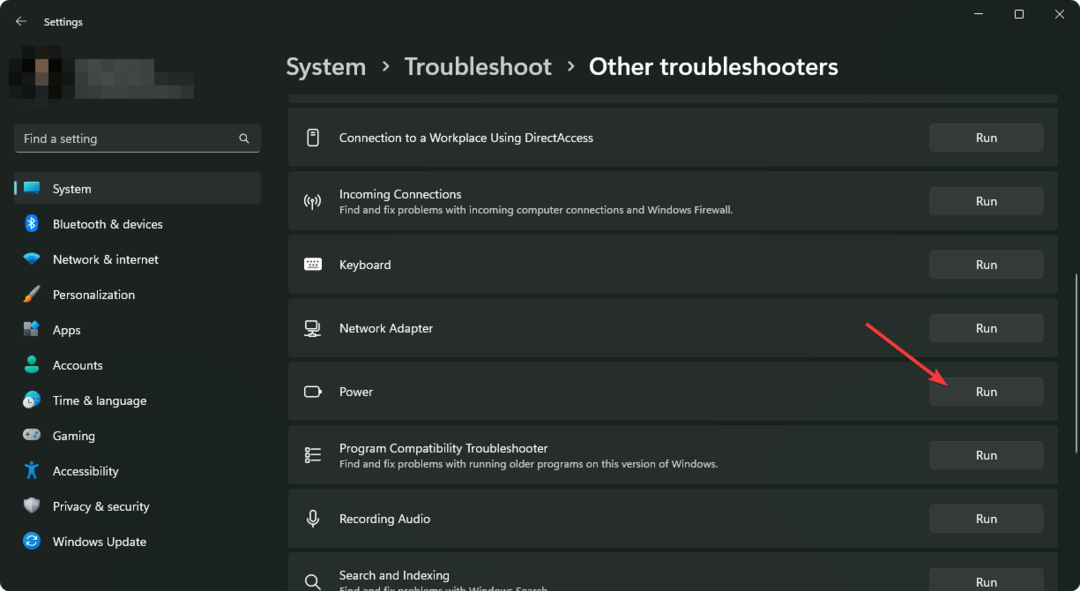
- Suorita prosessi loppuun noudattamalla näytön ohjeita.
- Clipchamp Windows 11:ssä ja 365:ssä: Lataaminen ja asentaminen
- Kuinka tarkistaa, onko PowerShellillä kansiota/hakemistoa
- Palauttaako File Explorer jatkuvasti lajittelujärjestyksen? Kuinka lopettaa se
4. Asenna akun ajurit uudelleen
4.1 Poista ohjaimen asennus
- Napsauta hiiren kakkospainikkeella alkaa -painiketta ja valitse Laitehallinta luettelosta.
- Napsauta nyt Paristot osio laajentaaksesi sitä, napsauta hiiren kakkospainikkeella akkuohjainta ja valitse Poista asennus.
- Muista tarkistaa Yritä poistaa tämän laitteen ohjain ja klikkaa Poista asennus.

4.2 Asenna ohjain uudelleen
- Asennuksen poistamisen jälkeen käynnistä tietokone uudelleen. Sen pitäisi asentaa ohjain automaattisesti uudelleen.
- Lisäksi käytä Outbyte ohjainpäivitys asentaaksesi tämän puuttuvan ohjaimen tarvittaessa.
Uudelleenasennuksen jälkeen kannettavan tietokoneen akku ei enää heikkene Windowsissa, jos akku ei ole fyysisesti vaurioitunut.
5. Päivitä Windows
- Klikkaa alkaa -painiketta ja valitse asetukset kuten ennen.
- Mene Windows päivitys ja klikkaa Tarkista päivitykset.

Jos syynä oli jokin aikaisempi Windows-päivitys, uusimman päivityksen pitäisi korjata tämä ongelma laitteellesi.
Lisäksi voit harkita Windowsin tehdasasetusten palauttaminen jos mikään muu ei auta.
Windowsin nollaus on viimeinen vaihtoehto kannettavan tietokoneen akun ongelman ratkaisemiseksi. Jos mikä tahansa virheellinen kokoonpano tai vialliset komponentit aiheuttavat ongelman, se antaa sinulle lopullisen helpotuksen.
Kuinka korjaan väärän akun prosenttiosuuden Windows 10:ssä?
Yllä esitimme ratkaisuja akun prosenttiongelmien korjaamiseen Windows 11:ssä, mutta uusi käyttöjärjestelmä ei eroa paljon Windows 10:stä.
Siksi kaikki yllä olevat ratkaisut toimivat täydellisesti myös vanhassa käyttöjärjestelmässä. Jotkut ratkaisut näyttävät hieman erilaisilta.
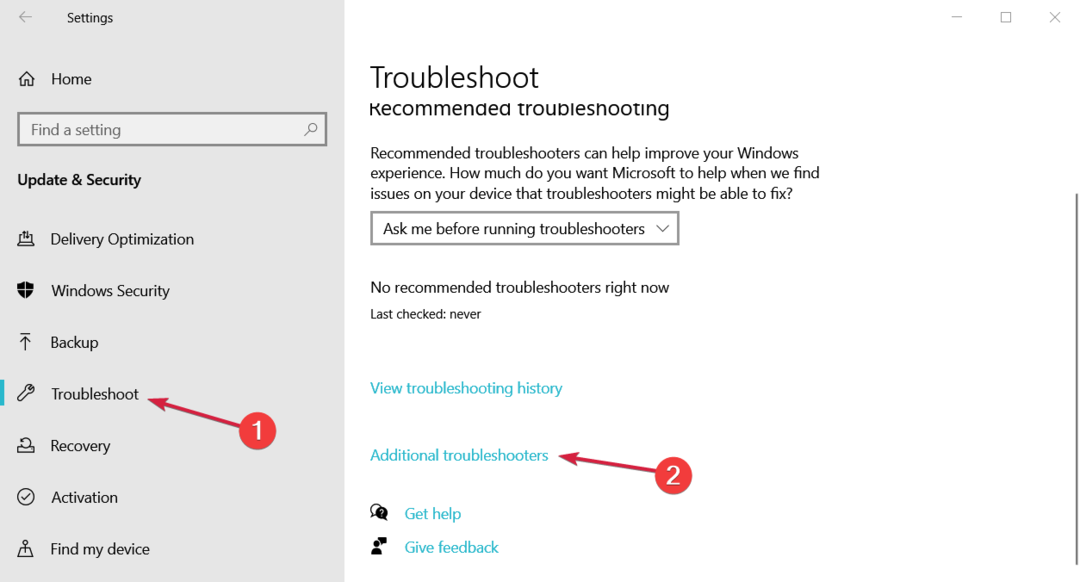
Esimerkiksi ratkaisussa 3 sinun on napsautettava -kuvaketta Muita vianmäärityksiä vaihtoehto alkaen Päivitys ja suojaus sisään asetukset päästäksesi kohteeseen Tehoa vianmääritys.
Kuinka saada kannettavan tietokoneen akku kestämään pidempään?
Jokainen kannettavan tietokoneen käyttäjä haluaa pidentää akun käyttöikää. Tätä varten on joitain helppoja asioita tehdä säännöllisesti. Se pitää kannettavan tietokoneen akun terveenä pidempään. Lisäksi saat paremman akun varauksen.
Näihin vaiheisiin kuuluu käyttöönotto virransäästö tila, poistamalla käytöstä käyttämättömät laitteet ja taustapalvelut, lataaminen ennen kuin akun varaustaso on alle 5%, suojaa sitä ylikuumenemiselta jne.
Meillä on tästä erittäin hyödyllinen opas, jos olet Windows-käyttäjä. Lisätietoja: kuinka parantaa Windows 11:n akun käyttöikää.
Tässä artikkelissa on selitetty, kuinka kannettavan tietokoneen akku korjataan niin, ettei se heikkene. Jos tiedät muita hyödyllisiä ehdotuksia, voit sisällyttää ne kommenttikenttään.


